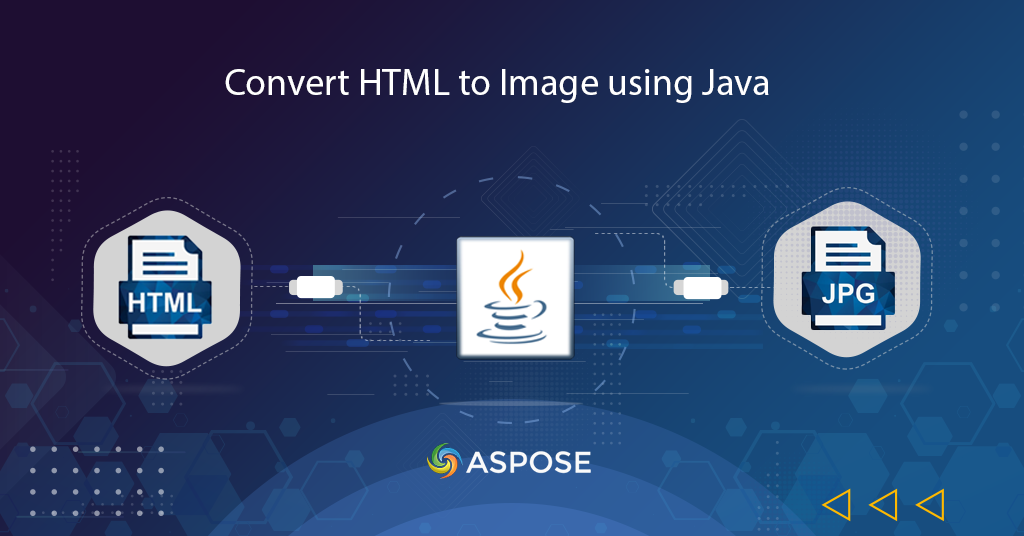
Paano i-convert ang HTML sa Imahe sa Java
Ang HTML ay ang defacto na format upang buuin ang mga web page at nag-iimbak ito ng nilalaman sa karaniwang format ng teksto. Ang mga tag sa loob ng HTML ay tumutukoy sa layout ng pahina at nilalaman ng webpage, kabilang ang teksto, mga talahanayan, mga larawan, at mga hyperlink, na ipinapakita sa web browser. Gayunpaman, sa huli, napagmasdan na ang mga nakakahamak na script ay maaaring i-embed sa loob ng mga HTML na pahina at maaaring magamit sa iba’t ibang uri ng pag-atake, kabilang ang cross-site scripting (XSS). Samakatuwid, hinaharangan ng maraming organisasyon/system ang paglo-load ng mga HTML file na ibinahagi sa offline mode. Kaya ang isang magagawang solusyon ay ang pag-convert ng HTML sa format ng Imahe. Sa artikulong ito, tatalakayin natin ang mga detalye kung paano i-convert ang HTML sa JPG sa Java.
- HTML sa Image Conversion API
- Paano i-convert ang HTML sa JPG sa Java
- I-convert ang HTML sa JPG gamit ang cURL Commands
HTML sa Image Conversion API
Gagamitin namin ang Aspose.HTML Cloud SDK para sa Java para magsagawa ng HTML sa Image conversion. Ang API na ito ay nagbibigay ng tampok na i-load at manipulahin ang mga umiiral nang HTML file. Kasabay nito, nag-aalok din ito ng feature na mag-render ng HTML sa PDF, XPS, DOCX, at mga format ng larawan kasama ang (JPEG, PNG, BMP, at TIFF). Ngayon mangyaring idagdag ang mga sumusunod na linya sa pom.xml ng iyong maven build type project para i-download at i-install ang SDK.
<dependency>
<groupId>com.aspose</groupId>
<artifactId>aspose-html-cloud</artifactId>
<version>20.7.0</version>
</dependency>
Ang susunod na pangunahing hakbang ay isang libreng subscription sa aming mga serbisyo sa cloud sa pamamagitan ng Aspose.Cloud dashboard gamit ang GitHub o Google account. O kaya, lumikha ng bagong Account at kunin ang iyong mga detalye ng Mga Kredensyal ng Kliyente.
Paano i-convert ang HTML sa JPG sa Java
Mangyaring sundin ang mga tagubiling ibinigay sa ibaba upang magawa ang pangangailangan ng pag-convert ng HTML sa JPG.
- Una sa lahat, kailangan naming tukuyin ang mga detalye laban sa mga pamamaraan ng Configuration.setAPPSID at Configuration.setAPIKEY
- Pangalawa, nagtakda kami ng mga detalye para sa setBasePath(..), setAuthPath(..) at tukuyin ang setUserAgent(…) bilang WebKit
- Pangatlo, para sa aming sariling tulong, itatakda namin ang setDebug(..) bilang totoo
- Gumawa ngayon ng object ng ConversionApi class
- Tukuyin ang mga detalye ng margin at pangalan para sa impormasyon para sa resultang file
- Panghuli, tawagan ang GetConvertDocumentToImage(…) para simulan ang proseso ng conversion. Ang pamamaraang ito ay tumatanggap ng input na pangalan ng HTML, resultang format ng imahe, margin, at mga detalye ng dimensyon bilang mga argumento
// para sa higit pang mga halimbawa, pakibisita ang https://github.com/aspose-html-cloud/aspose-html-cloud-java
try
{
// Kumuha ng ClientID at ClientSecret mula sa https://dashboard.aspose.cloud/
String clientId = "bbf94a2c-6d7e-4020-b4d2-b9809741374e";
String clientSecret = "1c9379bb7d701c26cc87e741a29987bb";
// mga detalye para sa Api invocation
com.aspose.html.Configuration.setAPP_SID(clientId);
com.aspose.html.Configuration.setAPI_KEY(clientSecret);
com.aspose.html.Configuration.setBasePath("https://api.aspose.cloud/v3.0");
com.aspose.html.Configuration.setAuthPath("https://api.aspose.cloud/connect/token");
com.aspose.html.Configuration.setUserAgent("WebKit");
com.aspose.html.Configuration.setDebug(true);
// Gumawa ng object ng Aspose.HTML Cloud API
com.aspose.html.api.ConversionApi htmlApi = new ApiClient().createService(ConversionApi.class);
// Ang html na dokumento mula sa cloud storage
String name = "list.html";
// nagreresultang format ng imahe
String outFormat = "PNG";
Integer width = 800; // Resulting image width.
Integer height = 1000; // Resulting image height.
Integer leftMargin = 10; // Left resulting image margin.
Integer rightMargin = 10; // Right resulting image margin.
Integer topMargin = 10; // Top resulting image margin.
Integer bottomMargin = 10; // Bottom resulting image margin.
Integer resolution = 300; // Resolution of resulting image.
String folder = null; // The folder in the storage. Should exist.
String storage = "Internal"; // Name of the storage. null
// I-invoke ang API para sa conversion ng HTMl sa JPG
retrofit2.Call<okhttp3.ResponseBody> call = htmlApi.GetConvertDocumentToImage(name, outFormat, width, height, leftMargin, rightMargin, topMargin, bottomMargin, resolution, folder, storage);
// (opsyonal na custom na paraan upang i-save ang resultang JPG sa lokal na drive)
checkAndSave(call, "resultantFile.png");
System.out.println("HTML to JPG conversion sucessfull !");
}catch(Exception ex)
{
System.out.println(ex);
}
I-convert ang HTML sa JPG gamit ang cURL Commands
Ang Aspose.HTML Cloud API ay maaari ding ma-access sa pamamagitan ng mga cURL command gamit ang mga command line terminal. Ngunit bilang isang paunang kinakailangan, kailangan muna naming bumuo ng JSON Web Token (JWT) batay sa iyong mga indibidwal na kredensyal ng kliyente. Paki-execute ang sumusunod na command para makabuo ng JWT token.
curl -v "https://api.aspose.cloud/connect/token" \
-X POST \
-d "grant_type=client_credentials&client_id=bbf94a2c-6d7e-4020-b4d2-b9809741374e&client_secret=1c9379bb7d701c26cc87e741a29987bb" \
-H "Content-Type: application/x-www-form-urlencoded" \
-H "Accept: application/json"
Kapag nabuo na ang JWT token, paki-execute ang sumusunod na command sa terminal para magsagawa ng HTML to Image conversion.
curl -v -X GET "https://api.aspose.cloud/html/list.html/convert/image/JPG" \
-H "accept: multipart/form-data" \
-H "authorization: Bearer <JWT Token>"
Konklusyon
Natutunan namin ang conversion ng HTML sa Image gamit ang Java code snippet pati na rin ang mga detalye kung paano namin mako-convert ang HTML sa JPG gamit ang mga cURL command. Ang Product Documentation ay isang mahusay na mapagkukunan para sa pag-aaral ng iba pang kamangha-manghang mga kakayahan na inaalok ng API. Gayundin, kung makatagpo ka ng anumang mga isyu habang ginagamit ang API, mangyaring huwag mag-atubiling makipag-ugnayan sa Free product support forum.
Mga Kaugnay na Artikulo
Inirerekomenda din namin ang pagbisita sa mga sumusunod na blog para sa karagdagang detalye tungkol sa: